Untuk memperkuat suatu surat perjanjian atau surat kuasa, harus dilengkapi yang namanya materai. Di akhir tanda pengenalan surat, biasanya terdiri dari nama pemberi kuasa, dan beberapa deretan nama bersangkutan.
Dibagian itu juga terdapat tanda materai sebagai bentuk pengesahan dokumen, di bawah tanda tangan seorang yang terlibat.
Dan pada pembahasan konten ini, Tim Kompiwin ingin memberikan satu tutorial tentang cara menambahkan tanda materai pada suatu surat perjanjian / kuasa di dokumen Microsoft Word.
Dengan diberikannya tanda materai ini, pihak yang bertanggung jawab bisa lebih mudah menempelkan lokasi materai, sekaligus tanda tangan mereka di atasnya, supaya posisinya tepat dan presisi.
Cara Menambahkan Tanda Materai pada Surat Perjanjian / Kuasa di Word
Pada dasarnya untuk menambahkan suatu tanda materai di sebuah surat perjanjian atau surat kuasa dalam file Microsoft Word itu, cukup mudah. Kamu tinggal letakkan saja objek shape, kemudian sesuaikan ukuran tersebut menyerupai skala asli dari materai.
Ukuran materai sendiri berkisar lebar 28.95 mm dan tinggi 21 mm. Angka tersebut yang nantinya kamu gunakan ketika menginsert sebuah shape ke dalam lembar dokumen Microsoft Word. Supaya lebih jelas sebagai penanda, berita border garis putus-putus serta tulisan Materai.
- Pertama silahkan buka dulu file Word atau dokumen surat perjanjian / kuasa yang sudah kamu buat.
- Scroll paling bawah, di bagian kolom tanda tangan plus beserta nama terang.
- Di bagian atas nama terang, kamu letakkan cursornya disini.
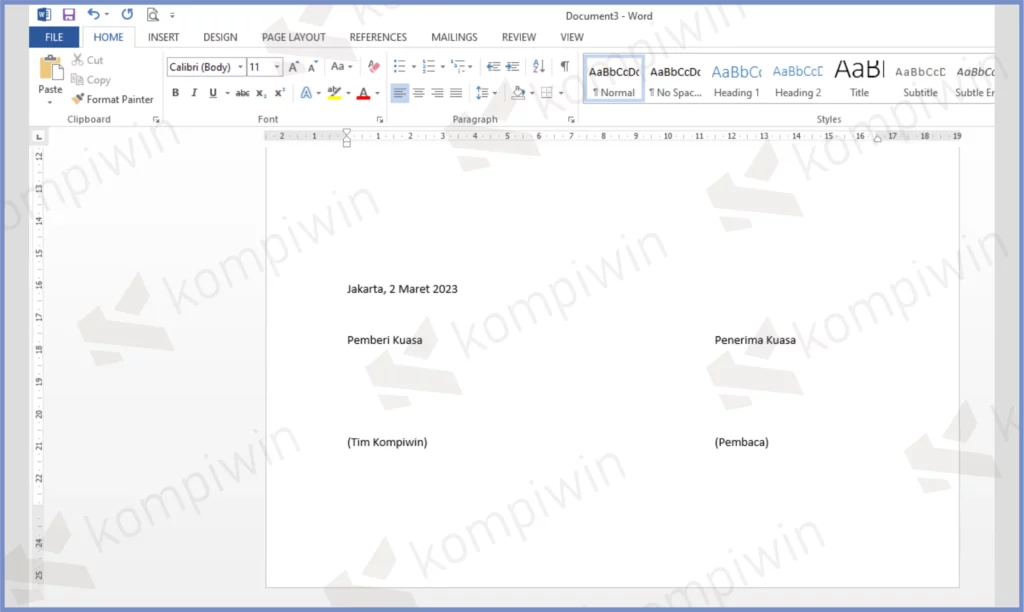
- Setelah itu pergi ke menu ribbon Insert.
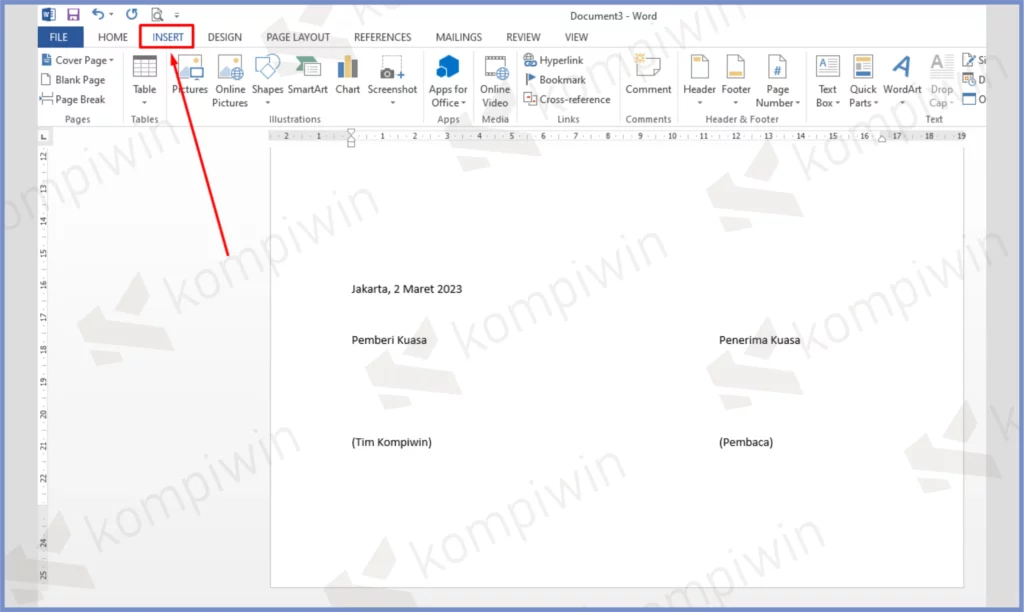
- Klik kotak menu bernama Shapes.
- Dan pilih bagian Persegi.
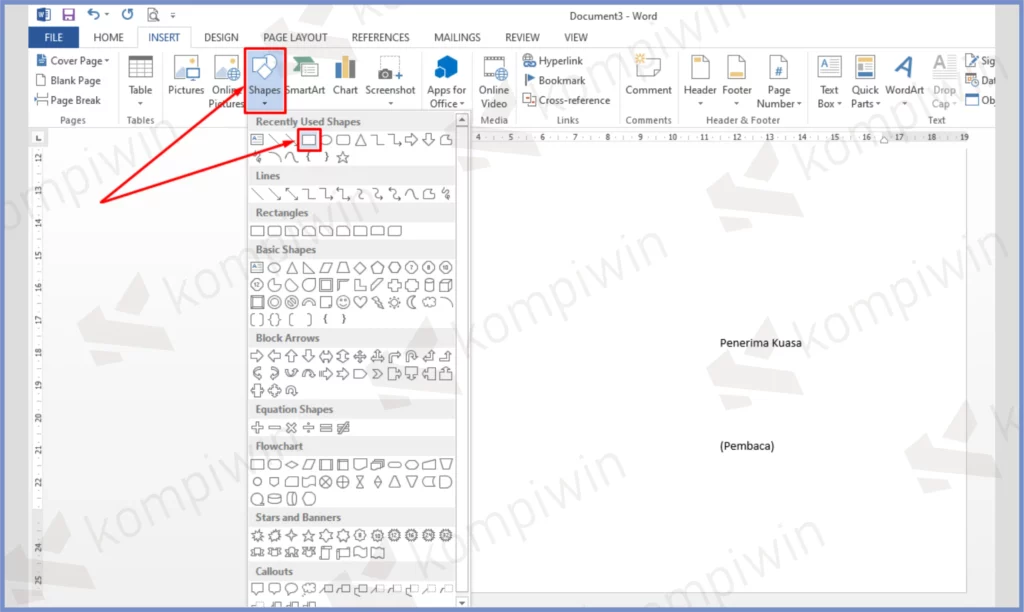
- Gambar persegi tersebut diatas nama terang.
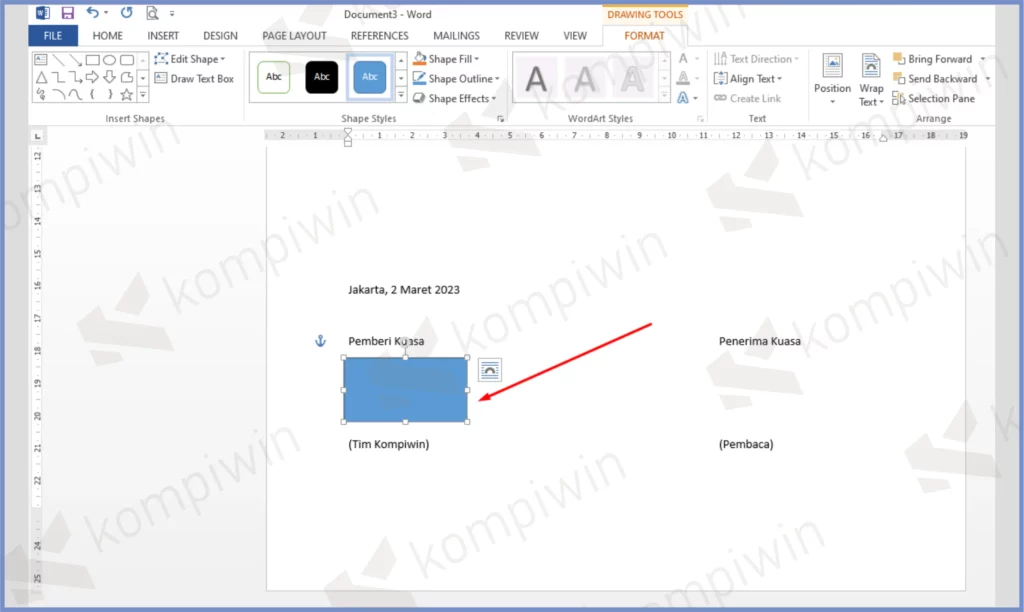
- Klik kanan shape persegi yang sudah digambar, dan pergi ke menu ribbon Format.
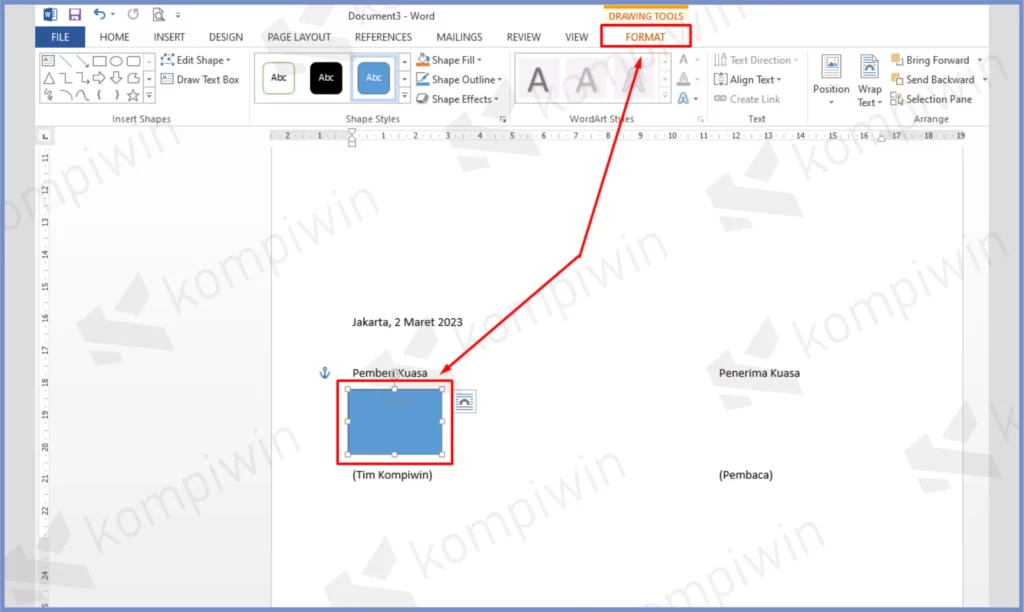
- Liha di bagian kotak Size.
- Isi Heigh dengan angka 2,1 cm.
- Isi Width dengan angka 2,9 cm.
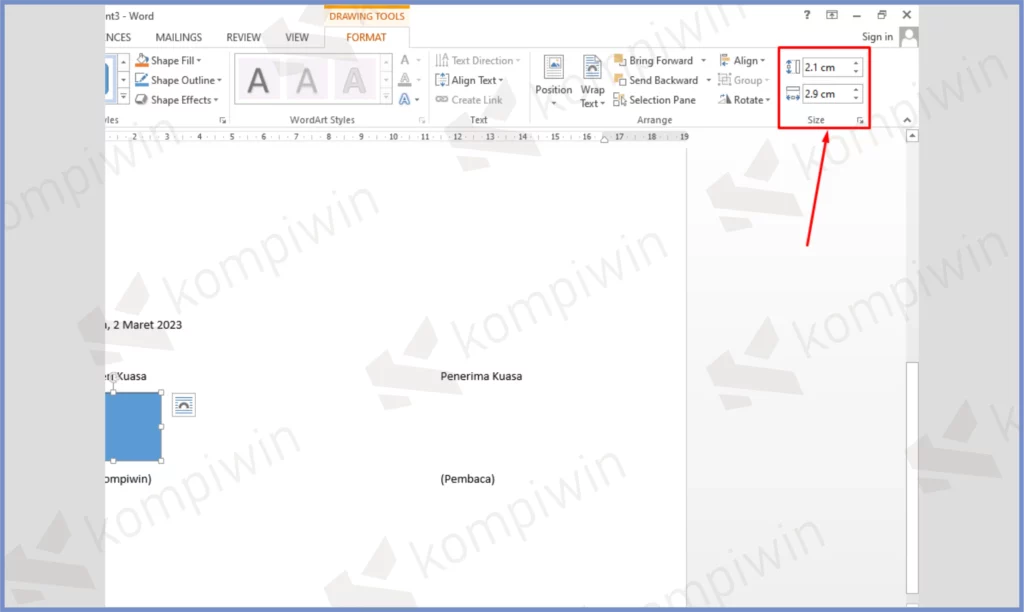
- Klik tombol Shape Fill dan pilih warna Abu-Abu.
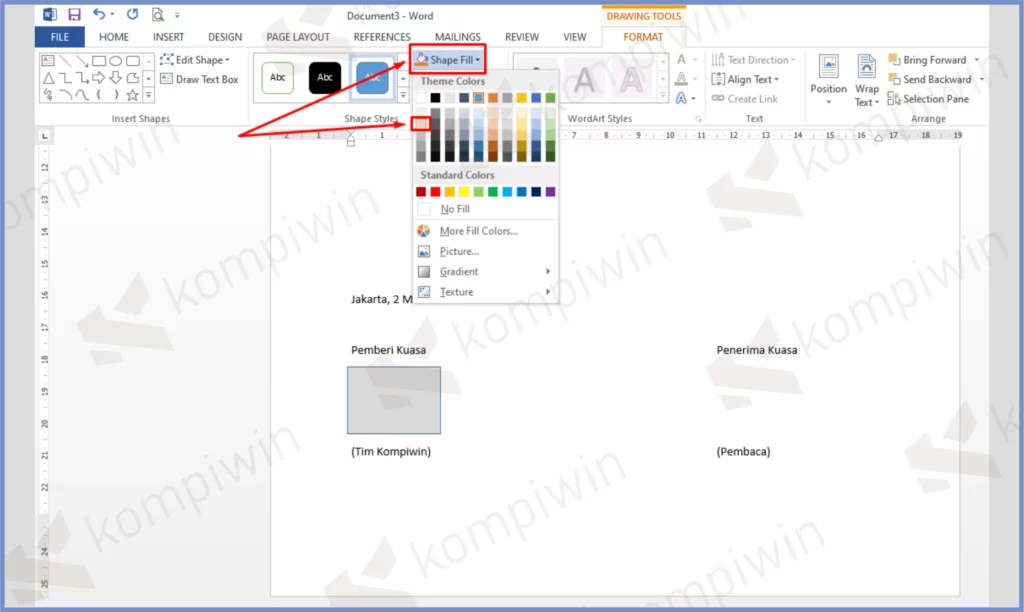
- Kemudian klik Shape Outline dan ubah warnanya menjadi Abu-Abu tua.
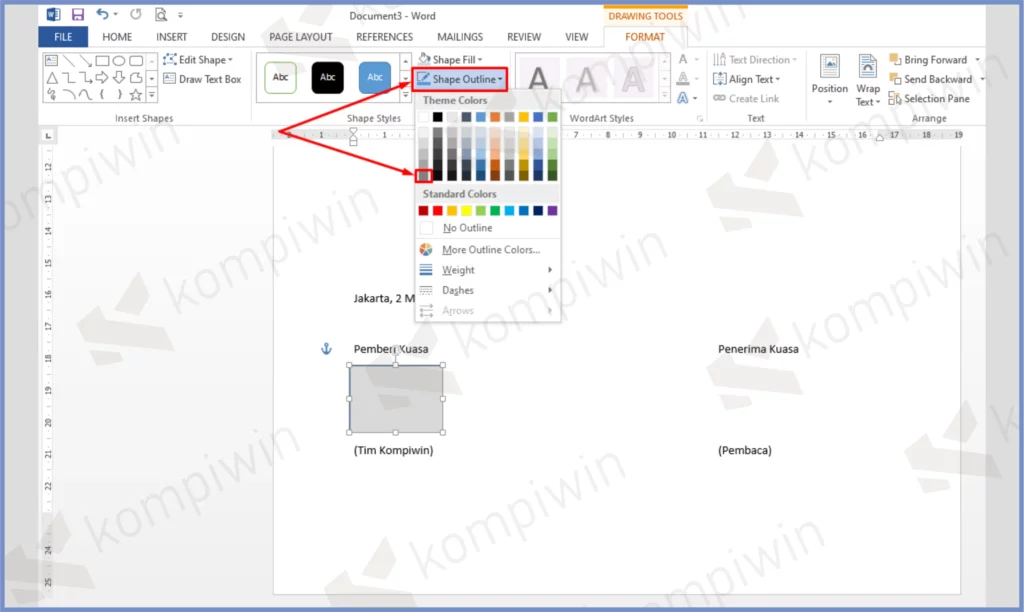
- Pilih Weight ukuran 1,1/2.
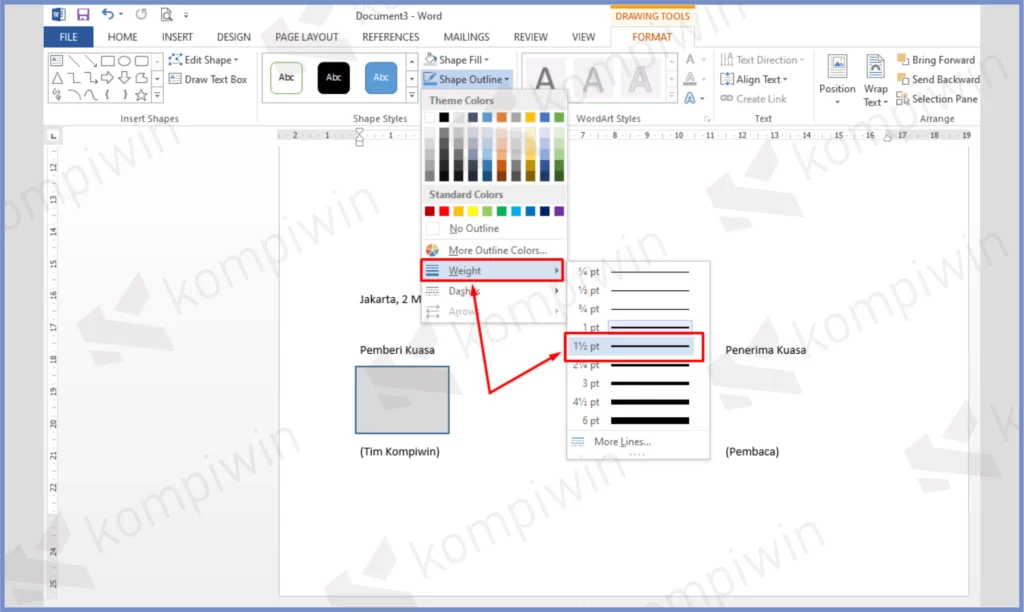
- Pilih Dashes menjadi putus-putus.
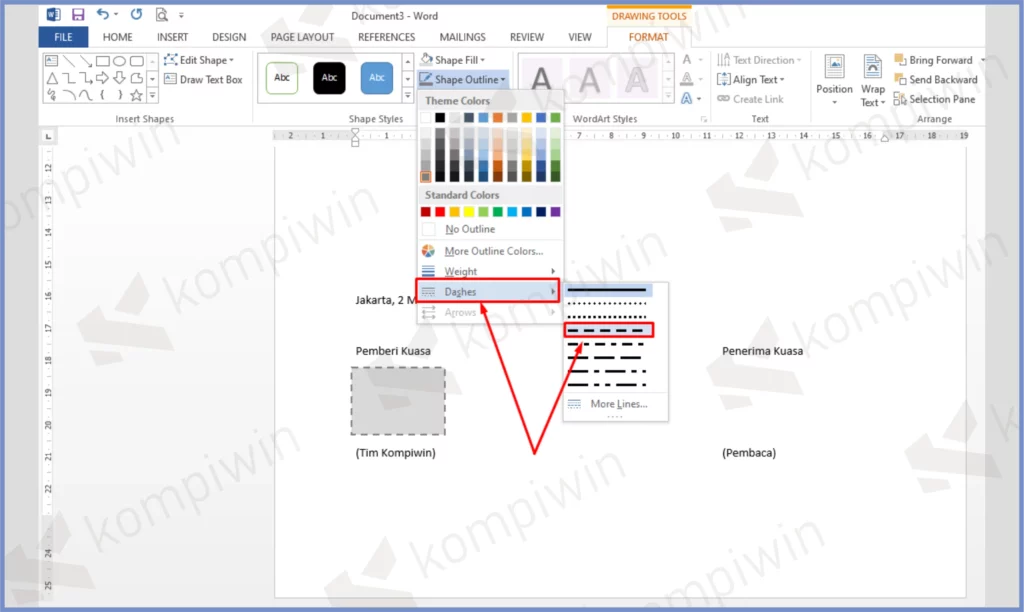
- Klik kanan kotak shape. Dan pilih Add Text.
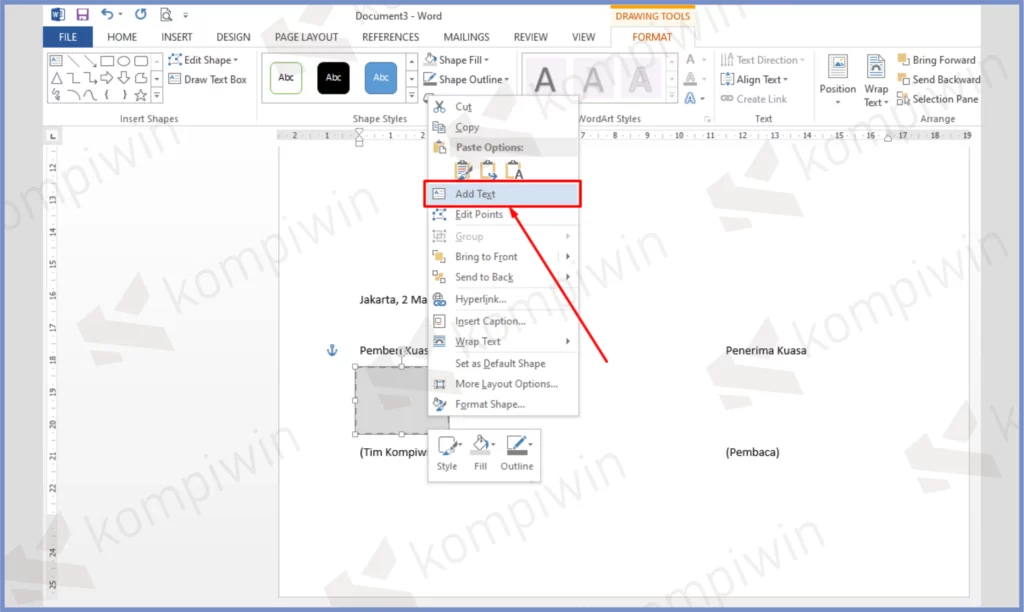
- Ketikkan Materai 10000.
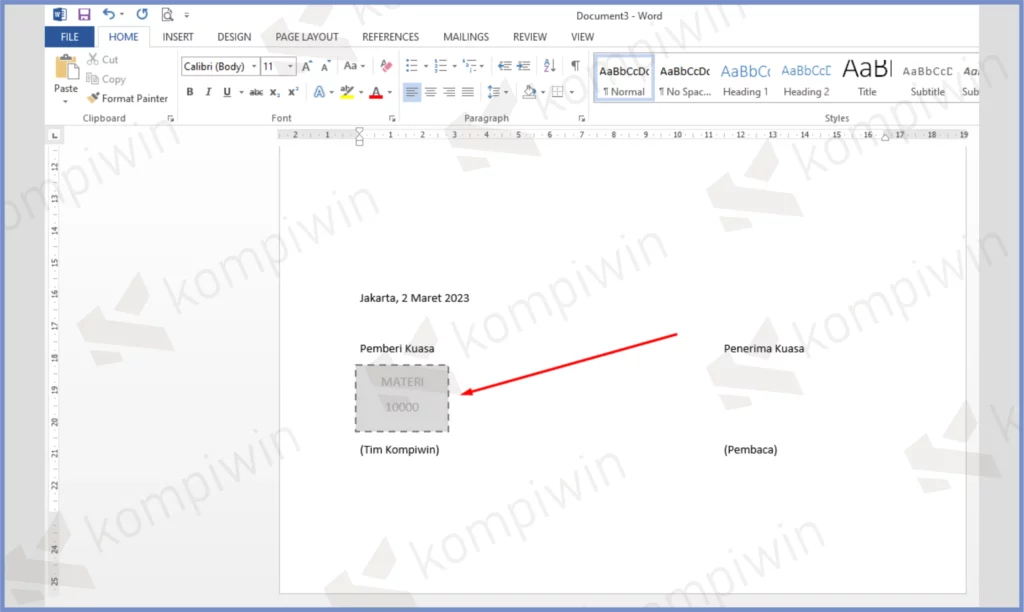
- Ganti font color menjadi abu-abu juga.
- Tinggal kamu rapikan, dan beri spasi lagi jika tulisan nama terang tertutup.
- Selesai.
Akhir Kata
Jadi seperti itulah penjelasan mengenai cara menambahkan tanda materai pada surat perjanjian / surat kuasa di sebuah file Microsoft Word. Caranya mudah, cukup kamu tambahkan shape, dan atur ukurannya lagi. Setelah itu beri keterangan materai 10000 sebagai penguat tanda. Semoga bermanfaat.




